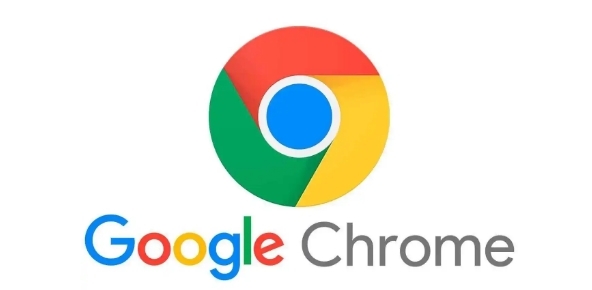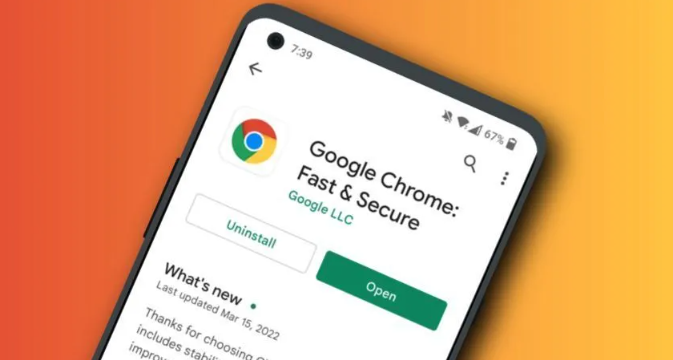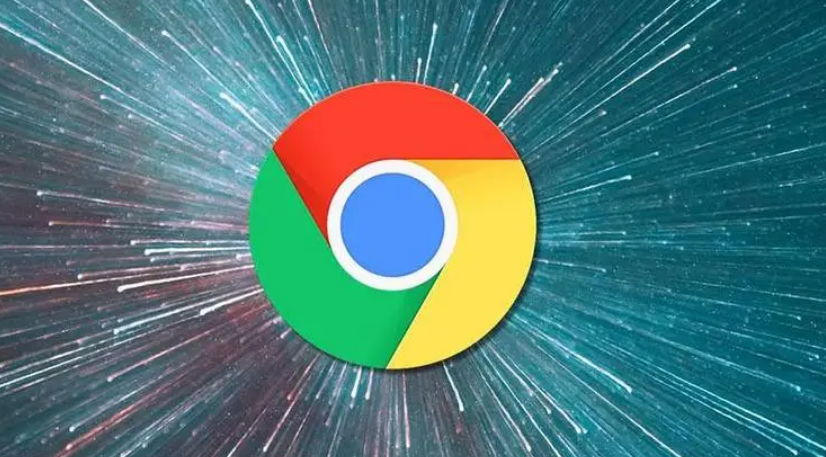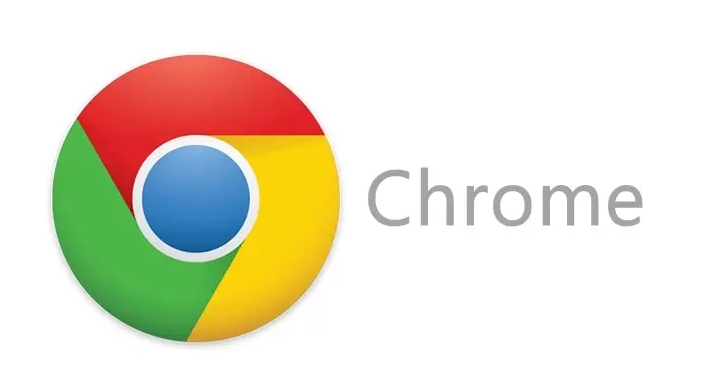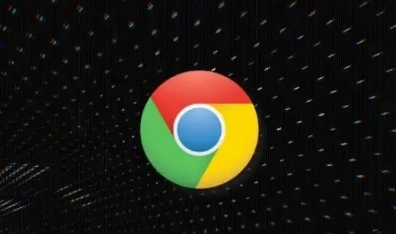详情介绍

一、启用硬件加速
1. 打开Chrome浏览器:首先,确保您已经安装了最新版本的Chrome浏览器。
2. 访问设置:在浏览器的右上角,点击三个点的菜单图标,选择“设置”选项。
3. 高级设置:在设置页面中,滚动到底部,点击“高级”以展开更多选项。
4. 系统设置:在“高级”部分下,找到并点击“系统”选项。
5. 启用硬件加速:在“系统”设置中,找到“可用时使用硬件加速”选项,并确保其旁边的开关处于开启状态。硬件加速可以利用计算机的GPU来加速视频处理,从而提升播放效果。
二、调整视频播放质量
1. 右键点击视频:在视频播放页面,直接右键点击正在播放的视频。
2. 选择质量:在弹出的菜单中,选择“设置”选项,然后在新打开的设置面板中,您可以选择不同的视频质量,如“自动”、“高清”或“标清”。根据您的网络状况和设备性能,选择合适的质量可以有效减少缓冲时间,提高播放流畅度。
三、使用扩展程序优化体验
1. 安装视频扩展程序:Chrome浏览器拥有丰富的扩展程序库,其中许多专为改善视频播放体验而设计。例如,“Video Speed Controller”这款扩展允许用户自由调节视频播放速度,无论是加快还是减慢,都能满足不同场景下的需求。
2. 管理扩展程序:安装完成后,您可以在Chrome的扩展程序管理页面(通过点击右上角的拼图图标访问)中轻松管理这些工具,根据需要开启或关闭它们。
四、清除缓存与历史记录
1. 定期清理:长时间浏览后,浏览器缓存和历史记录可能会变得庞大,影响浏览器性能。定期清理这些数据可以释放空间,提升浏览器响应速度。
2. 操作步骤:同样在Chrome的设置菜单中,找到“隐私和安全”部分,点击“清除浏览数据”。在这里,您可以选择清除的时间范围(如过去一小时、过去24小时等),并勾选“缓存的图片和文件”、“Cookie及其他网站数据”以及“浏览历史记录”,最后点击“清除数据”按钮完成操作。
总之,通过上述几种方法,您可以显著提升Chrome浏览器中视频播放的速度和质量。无论是利用硬件加速、调整播放质量,还是借助扩展程序的力量,甚至是简单的日常维护工作,都能让您的在线观影之旅更加愉快。希望这些技巧能对您有所帮助!